
문제 해결/버그 보고를 위한 MT4 전문가 보고서 및 서버 로그 파일

Strategy Tester에서 EA 테스트 및 최적화. 전략 테스터


설명
만약 EA에 문제가 있거나 기능에 대해 더 알고 싶거나 버그를 발견했다면, 프로그래머가 필요한 전체 보고서와 파일 패키지를 작성해 주세요.
이 기사에서는 프로그래머가 EA의 문제를 이해할 수 있도록 Expert Advisor 보고서를 작성하는 방법을 설명합니다.
- MetaTrader 5에서 로그 파일을 어떻게 찾나요?
- 새로운 MQL5를 사용할 때 로그 파일은 어디에 있나요?
- MetaTrader 로그 파일을 찾는 방법!
- 내 트레이딩 터미널의 로그 파일은 어디에서 찾을 수 있나요?
만약 MT4의 문제에 대한 기사를 원하신다면, ‘MT4의 전문가 문제’를 읽어보세요.
특정 조건에서 EA를 분석하거나 오류를 수정하는 방법에 대한 자세한 지침입니다.
전문가, 스크립트 또는 인디케이터에서 오류나 버그를 경험하시는 분들을 위한 알림입니다.
프로그래머가 전문가/스크립트/인디케이터의 동작 문제를 이해하려면 특정 정보를 제공해야 합니다. 이는 문제를 분석하는 데 필요한 시간을 줄여줍니다.
모든 파일은 ‘Expert Advisor의 문제 보고 양식’을 통해 보내실 수 있습니다.
이를 위해 필요한 것:
- 전체 터미널의 스크린샷으로, EA가 실행 중인 차트를 보여줍니다 (스크린샷).
- 어드바이저 또는 인디케이터 설정 세트 (SET 파일).
- Expert Advisor의 로그 파일 (EA 로그).
- 터미널의 로그 파일 (SERVER 로그).
- 상세 보고서.
- 전략 테스터 (전략 테스터 보고서).
- 전략 테스터의 로그 파일.
- 문제가 발생한 거래의 티켓 번호를 포함한 문제의 상세 설명을 텍스트 문서로 작성합니다.
기사 작성자 www.expforex.com
이 정보를 얻는 방법에 대해 자세히 알아보세요:
보고서를 위한 전체 터미널의 사진
EA가 실행 중인 차트에서
차트를 오른쪽 클릭하세요:

‘활성 작업 영역’ 창에서 이미지를 저장하세요.

결과:
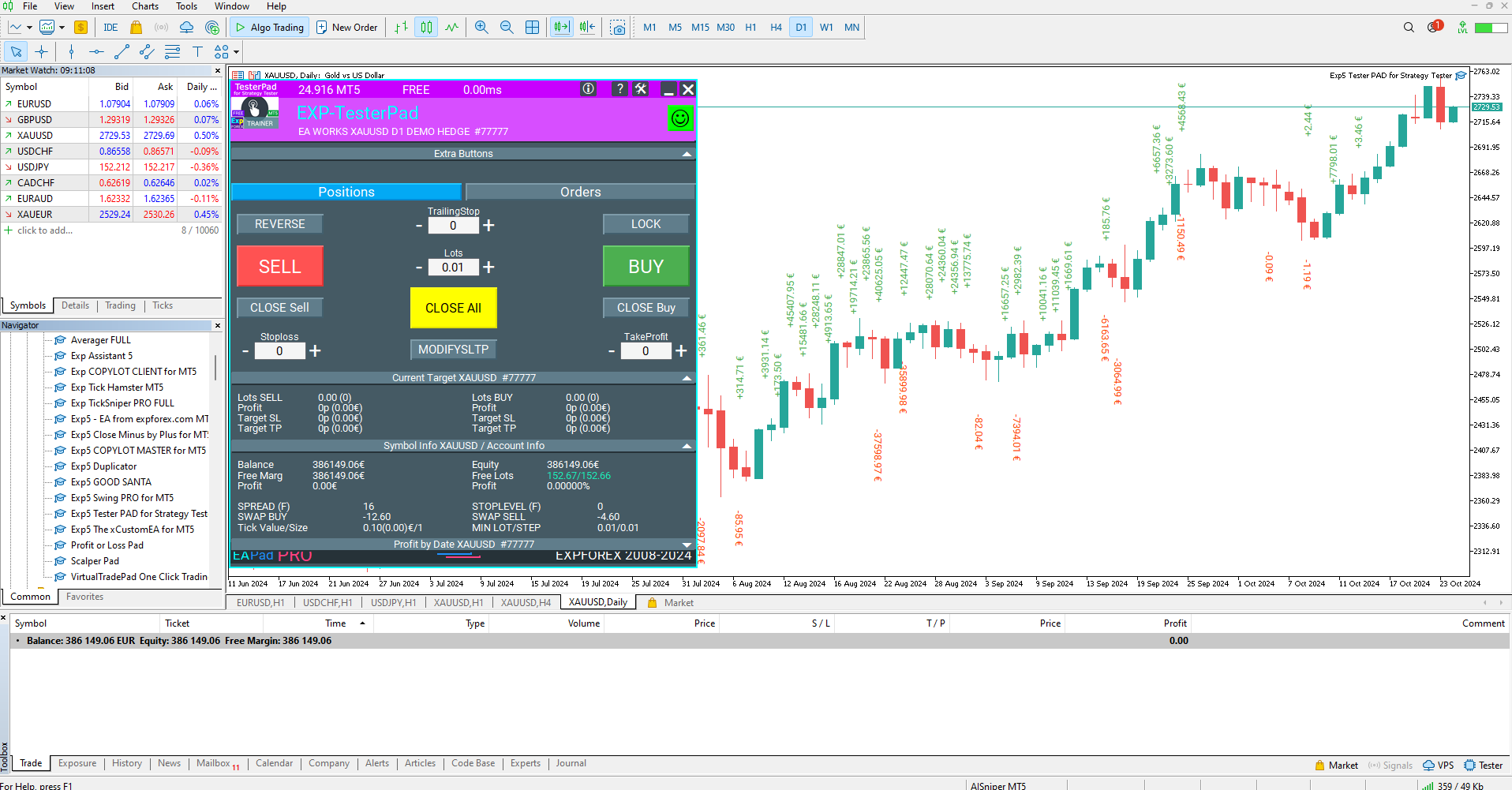
구성 파일 (SET 파일)
어드바이저 설정에 들어갑니다:
이를 위해 전문가가 설치된 차트에서 F7을 누르세요!
설정 탭으로 이동한 다음 저장을 클릭하세요.
이 파일은 문제를 재현하는 데 필요합니다.
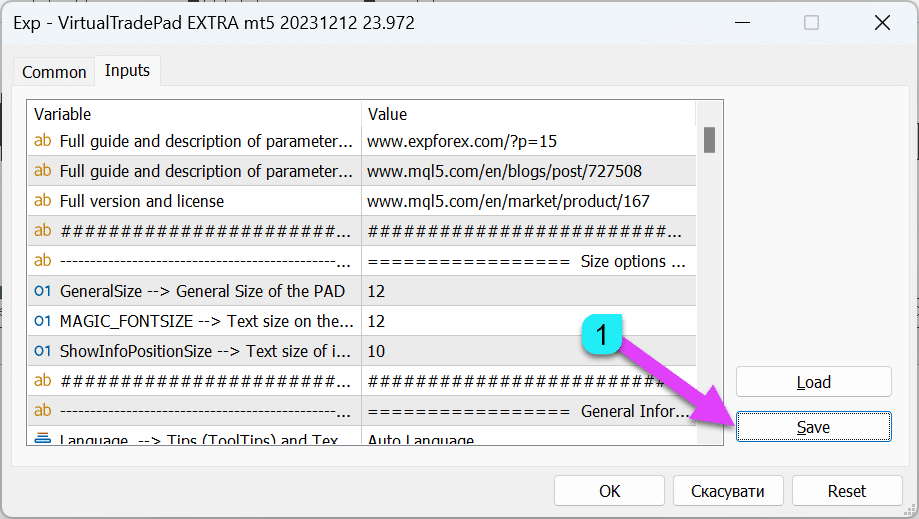
전문가의 로그 파일
전문가 탭에서 — 오른쪽 클릭 — 열기를 선택하세요.
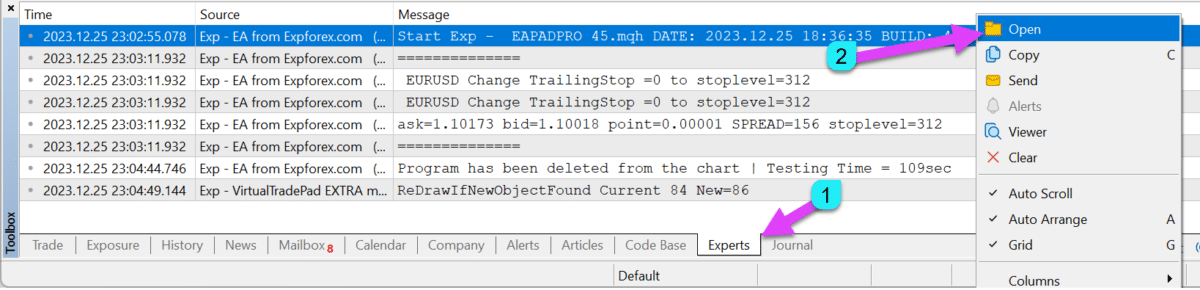
전문가의 로그가 포함된 폴더를 열고 전문가가 운영된 최근 3일의 로그를 압축하세요.
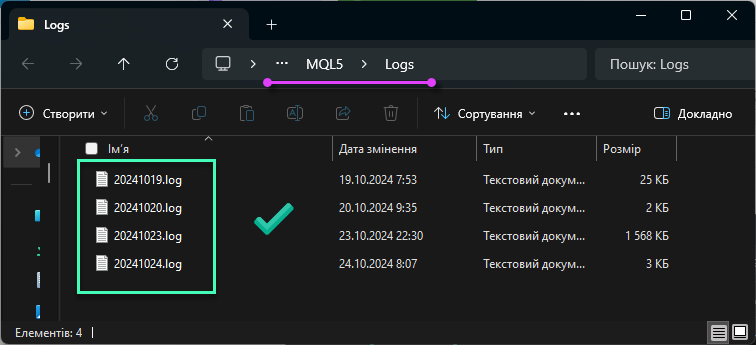
터미널의 로그 파일
로그 탭에서 — 오른쪽 클릭 — 열기를 선택하세요.
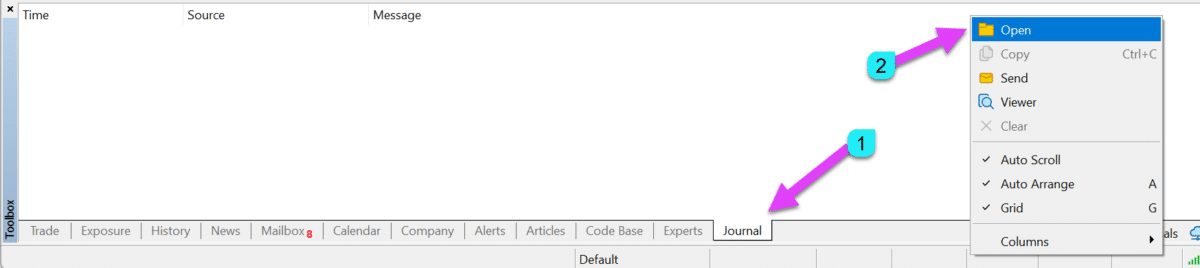
터미널의 로그 폴더가 열리면 터미널 운영의 최근 3일의 로그를 압축하세요.
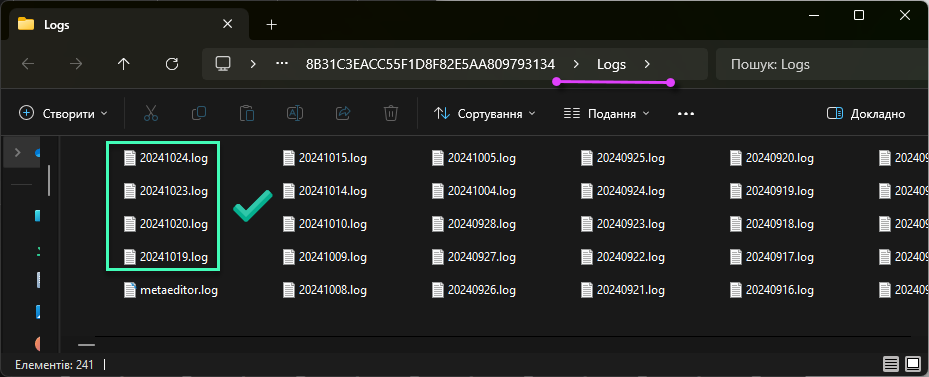
참고: 일반적인 폴더에서 로그를 찾을 수 없다면 터미널에서 데이터 폴더를 찾아야 합니다 — ‘파일’ 메뉴로 가서 ‘데이터 폴더 열기’를 클릭하세요.
상세 보고서
계좌 내역 탭에서 — 오른쪽 클릭 — 보고서를 선택 — HTML을 선택하세요.
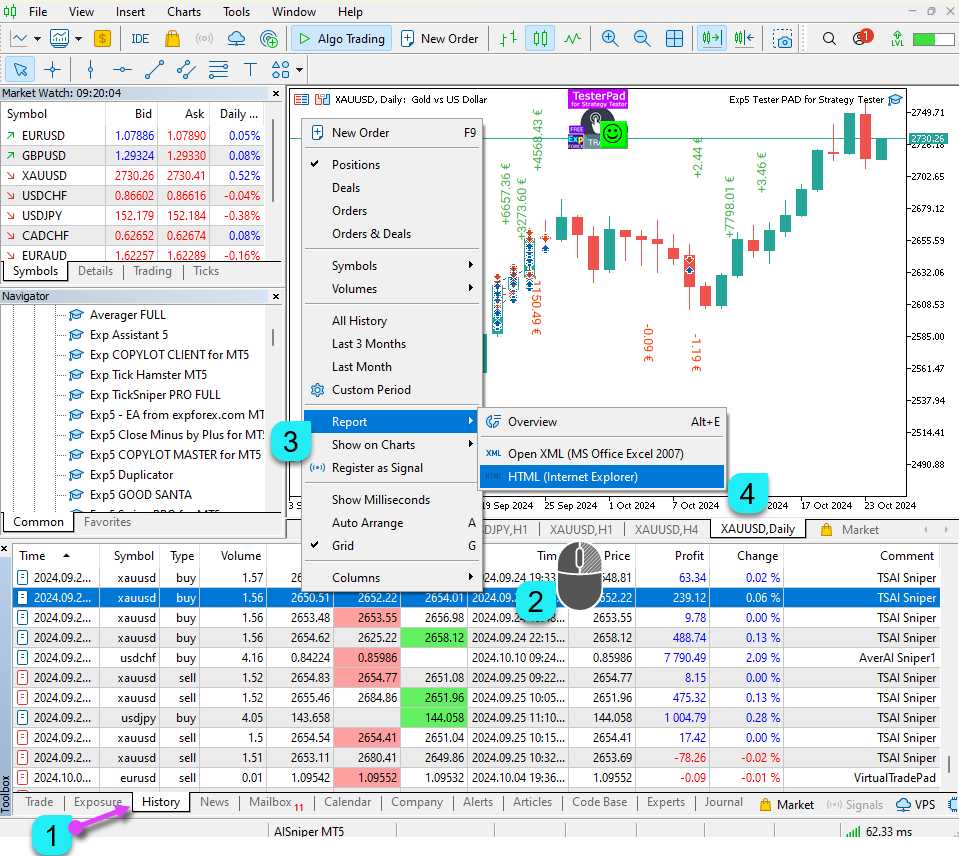
거래 오픈 스크린샷
우리의 어드바이저는 OrderSend 작업 중 이미지를 기록할 수 있습니다.
이러한 이미지는 터미널의 폴더에 추가됩니다. 이는 잘못된 거래가 발생할 때 포지션을 여는 데 오류의 원인을 식별하는 데 사용됩니다.
전략 테스터에서는 그림이 생성되지 않는다는 점에 유의하세요.
또한 그림에 진입 순간을 표시하려면 차트에 인디케이터를 배치해야 한다는 것을 이해해야 합니다.
다음 위치에서 그림을 찾을 수 있습니다:
당신의 터미널 \ MQL5 \ Files \ 당신의 Expert Advisor 이름

전략 테스터
이 문제가 전략 테스터에서 발생한다면, 전략 테스터의 로그 파일을 보내주세요.
전략 테스터에서 로그 탭으로 이동 — 오른쪽 클릭 — 열기를 선택하세요.
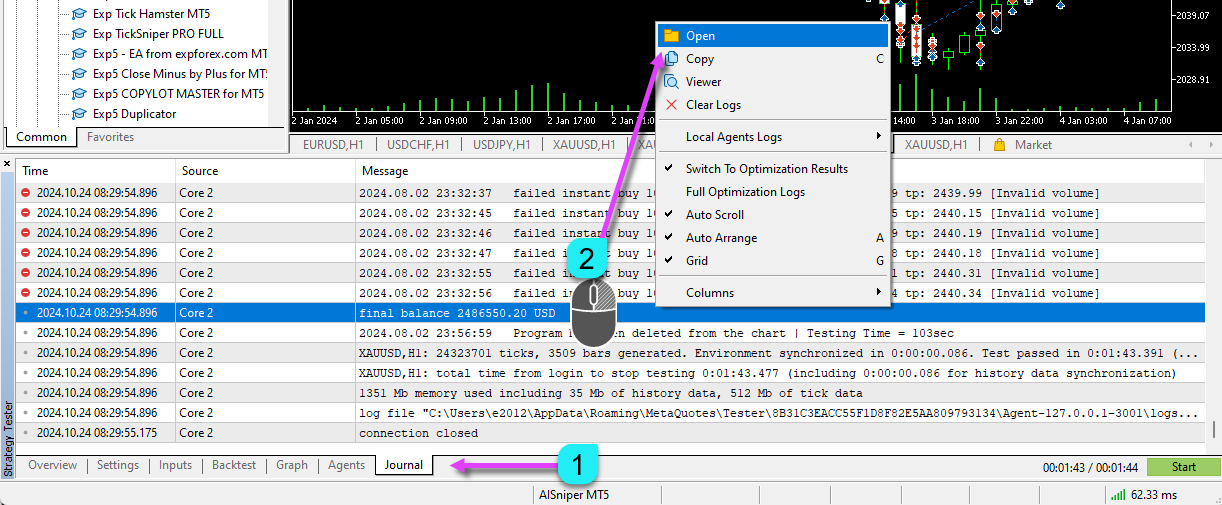
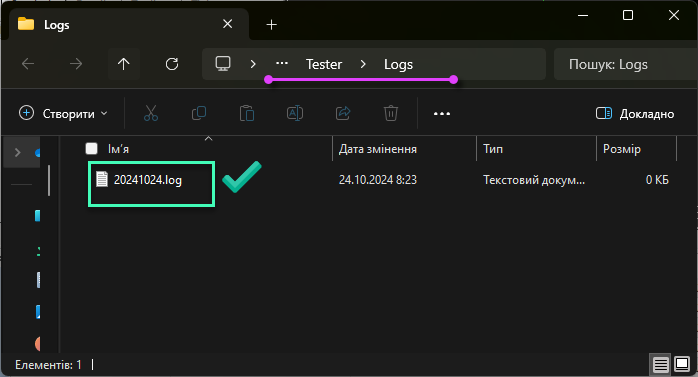
전문가의 로그가 포함된 폴더를 열고 오늘의 테스트 파일을 압축하세요.
테스터의 상세 보고서:
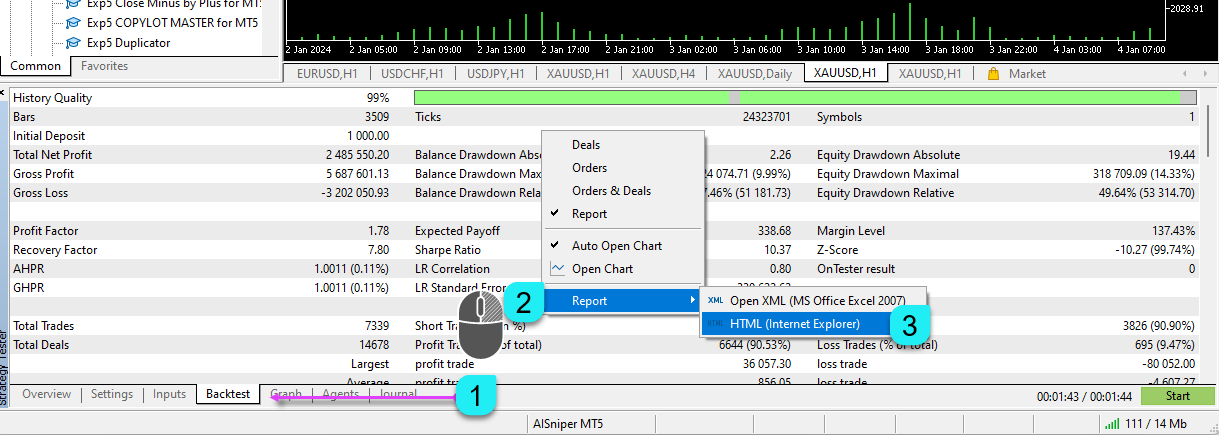
모든 파일을 ZIP 아카이브에 넣어 프로그래머에게 보내주세요.
이는 당신의 시간과 우리의 시간을 모두 절약하며, 문제를 더 철저히 이해할 수 있게 해줍니다.
ZIP 아카이브
이 전체 패키지를 ZIP 파일에 넣어 프로그래머에게 보냅니다.
이는 당신과 우리의 시간을 절약하고, 문제를 더 자세히 이해할 수 있게 해줍니다.
- 추가하려는 모든 파일을 선택합니다.
- 오른쪽 클릭하고 압축 파일에 추가를 선택합니다.

- 파일 이름을 변경합니다.
- ZIP을 선택합니다 (필수).
- 확인을 클릭합니다.

생성된 파일은 이메일을 통해 우리에게 보낼 수 있습니다.
이 패키지는 ZIP 아카이브에 넣어 프로그래머에게 보냅니다.
이는 당신과 우리의 시간을 모두 절약하며, 문제를 더 자세히 이해할 수 있게 해줍니다.
관련 기사:
질문이 있으신가요?
만약 어떤 질문이 있다면, 주저하지 말고 물어보세요. 저희는 알 수 없는 것을 판매하지 않습니다.
또한 저희의 모든 제품은 구매 전에 확인하실 수 있습니다.
저희는 제품에 대한 귀하의 피드백과 제안을 소중히 여기며, 높은 품질 기준을 유지하기 위해 노력합니다.
저희와 함께 해주셔서 감사합니다!
질문이 있으신가요?
이 게시물은 다음 언어로도 제공됩니다: English Portuguese Español Deutsch Українська Chinese Русский Français Italiano Türkçe 日本語 한국어 العربية Indonesian ไทย Tiếng Việt








Leave a Reply